
Habang nag-i-install kami ng mga application, ang rehistro ng Windows ay maaaring magsimulang makatanggap ng labis na impormasyon at hindi alam kung ano ang gagawin dito, kung kaya't kung minsan ang rehistro ay nasisira at ang aming kagamitan ay dapat na maibalikAlinman mula sa isang nakaraang pag-backup, o sa pamamagitan ng pagsasagawa ng isang malinis na pag-install.
Ngunit hindi lamang ito nakakaapekto sa pagpapatala ng aming kagamitan, ngunit kung minsan, depende sa uri ng aplikasyon na ito, maaari rin itong makaapekto sa aming adapter sa network, alinman sa ethernet o wireless. Kapag sinuri namin na ang aming network at / o koneksyon sa Internet ay kumokonekta at nakakakonekta, ang unang hakbang na dapat nating gawin ay ibalik ang mga paunang halaga.
Kapag ipinakita sa amin ng aming kagamitan ang higit pang mga problema kaysa sa normal tungkol sa koneksyon sa aming network o koneksyon sa Internet, dapat muna naming i-reset ang mga halaga ng aming network, upang maipakita na maaaring ito ang problema na nakakaapekto sa aming koponan. Sa pamamagitan ng pagsasagawa ng prosesong ito, Windows 10, bIto ay i-scan ang lahat ng mga driver na sumusuporta sa kagamitan at gagamitin nito ang mga na-install mo noong una naming na-install ang aming kagamitan.
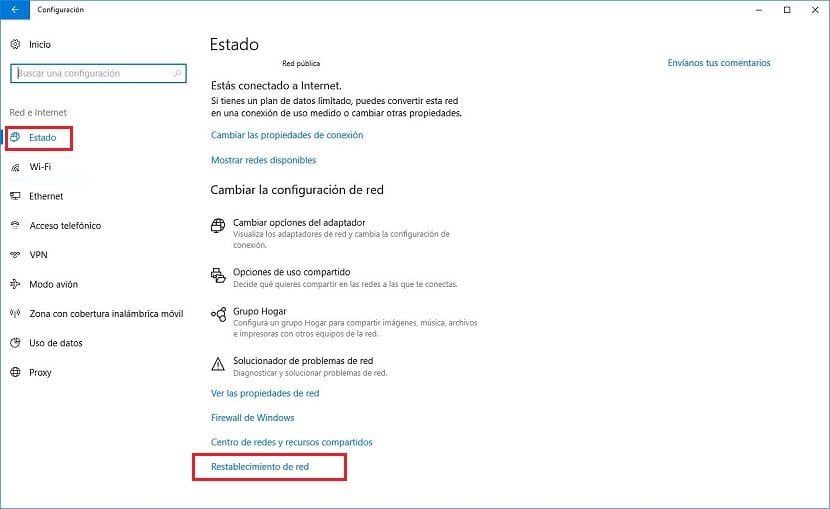
- Una sa lahat pupunta tayo sa setting Windows 10 sa pamamagitan ng keyboard shortcut na key ng Windows + i.
- Susunod, mag-click sa Internet network. Susunod, mag-click sa Estado.
- Ngayon, sa kanang haligi, dapat kaming mag-click sa Nire-reset ang network.
- Sa susunod na window, kumpirmahin namin ang pagkilos sa pamamagitan ng pag-click sa I-reset ngayon. Ang pagkilos na ito ay nagpapahiwatig ng pag-restart ng aming computer upang kapag restart namin, nai-install ng computer ang mga na nagmula sa Windows 10 sa aming computer.
Maliban kung ang aming kagamitan ay luma o ang operating system na na-install namin ay hindi makilala ang network card o anumang iba pang paligid ng aming kagamitan, palagi itong Inirerekumenda na manatili sa mga driver na inaalok sa amin ng Windows. Kung may kasamang partikular na mga driver ang tagagawa, tulad ng nangyari ilang taon na ang nakalilipas na may mas lumang mga kopya ng Windows, dapat naming gamitin ang mga ito.